Hướng dẫn sửa chữa, Kiến thức, Lỗi phần cứng
5 cách khắc phục lỗi ổ cứng rời không nhận
Ổ cứng rời (hay còn được gọi là ổ cứng gắn ngoài, ổ cứng di động, HDD Box) là một chiếc ổ cứng thông thường với dung lượng lưu trữ dữ liệu khá lớn, có thể chứa cả hệ điều hành. Nhưng khác với ổ cứng Onboard, nó có khả năng di chuyển nên người dùng có thể mang theo bên người.
Cùng với USB, ổ cứng rời cũng là một thiết bị lưu trữ các dữ liệu quan trọng trong máy tính để có thể khôi phục lại dữ liệu khi có sự cố xảy ra. Thế nhưng khi gặp phải tình trạng ổ cứng rời không nhận thì bạn nên xử lý như thế nào? Hãy cùng tìm hiểu qua bài viết dưới đây nhé!

Lưu ý: Trước khi thực hiện các phương pháp khắc phục lỗi ổ cứng rời không nhận bên dưới bạn cần đảm bảo rằng nguyên nhân gây ra lỗi không phải là do cổng kết nối giữa máy tính và ổ cứng cắm ngoài có vấn đề.
Thay đổi tên cho ổ cứng rời
Nhiều trường hợp tình trạng ổ cứng rời không nhận chỉ là do người dùng chưa gán tên cho ổ cứng mà thôi. Do đó, bạn chỉ cần thay đổi tên cho ổ cứng rời qua các bước sau:
Bước 1: Truy cập vào cửa sổ Run bằng cách nhấn tổ hợp phím Windows + R.
Bước 2: Nhập lệnh sau vào khung thoại và nhấn Enter.
“compmgmt.msc”
Bước 3: Trong cửa sổ Disk Management, bạn tìm đến biểu tượng của ổ cứng rời và click chuột phải vào đó, sau đó bạn chọn Change Drive Letters and Paths.
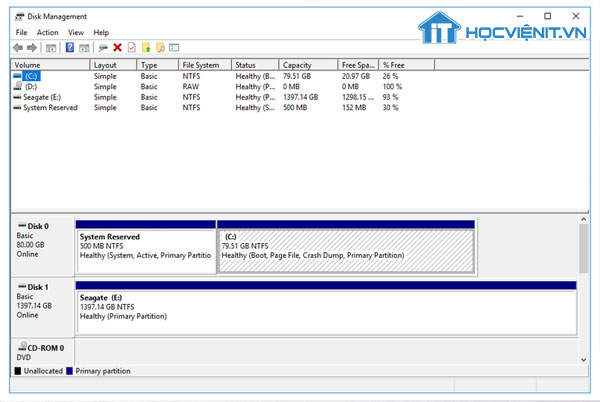
Bước 4: Lúc này, bạn thay đổi tên của ổ đĩa và nhấn Change. Cuối cùng nhấn tiếp OK để xác nhận thay đổi.
Sử dụng trình khắc phục sự cố phần cứng
Với hầu hết các lỗi liên quan đến ổ cứng, bạn đều có thể sử dụng trình khắc phục sự cố phần cứng để khắc phục lỗi và đương nhiên lỗi ổ cứng rời không nhận cũng không ngoại lệ. Các bước sử dụng trình khắc phục sự cố như sau:
Bước 1: Nhấn phím Windows và chọn mục Settings.
Bước 2: Chọn vào mục Update & Security.
Bước 3: Lúc này, ở phía bên trái cửa sổ, bạn chuyển xuống phần Troubleshoot.
Bước 4: Sau đó, bạn nhìn sang phần bên phải của cửa sổ, tìm kiếm và chọn vào Hardware and Devices.
Bước 5: Nhấn vào Run the troubleshooter. Công việc của bạn bây giờ chỉ là chờ đợi cho đến khi quá trình giải quyết sự cố kết thúc và kiểm tra lại xem lỗi đã được khắc phục hay chưa là xong.
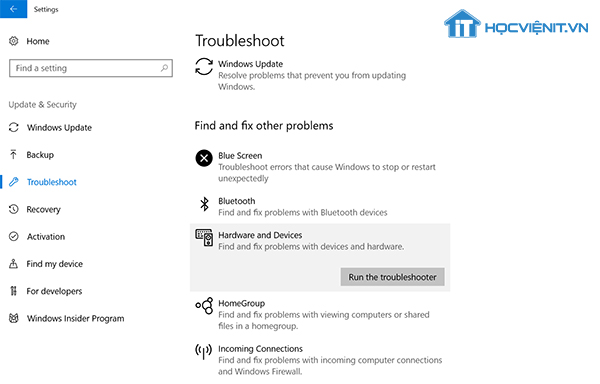
Định dạng lại ổ cứng
Các bước thực hiện như sau:
Bước 1: Bạn thực hiện tương tự bước 1 và bước 2 tại cách thay đổi tên cho ổ cứng rời để truy cập vào Disk Management.
Bước 2: Click chuột phải vào biểu tượng ổ cứng rời và chọn Fomat.
Bước 3: Trong cửa sổ mới hiện lên, bạn thay đổi định dạng của ổ cứng tại mục File System thành NTFS và nhấn OK.
Tạo phân vùng cho ổ cứng
Bạn có thể tham khảo bài viết:”Hướng dẫn phân vùng ổ cứng trên Windows 7/8/8.1/10” để được hướng dẫn tạo phân vùng ổ cứng chi tiết.
Cài đặt hoặc cập nhật driver cho ổ cứng
Có thể nguyên nhân gây ra lỗi ổ cứng rời không nhận là do driver của ổ cứng không tương thích với máy tính, nhất là khi bạn mới cập nhật cho hệ điều hành. Do đó, bạn có thể cài đặt hoặc cập nhật driver cho ổ cứng như sau:
Bước 1: Truy cập vào Device Manager bằng cách tìm kiếm trong Start.
Bước 2: Tìm xuống mục Disk drives và nhấn vào mũi tên bên cạnh nó.
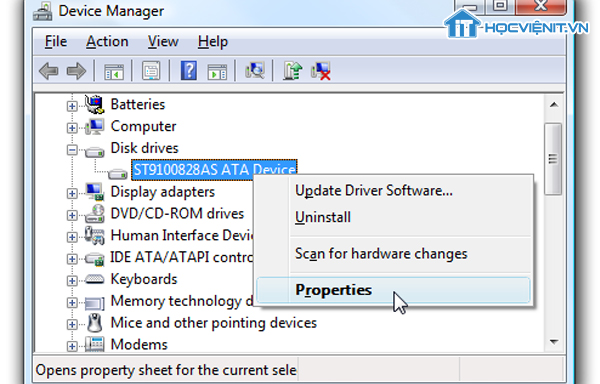
Bước 3: Click chuột phải vào tên của ổ cứng rời và chọn Update driver.
Bước 4: Một thông báo sẽ được hiển thị, bạn chọn Search automatically for updated driver software.
Lúc này, máy tính sẽ tự động tìm kiếm và cài đặt driver thích hợp nhất cho ổ cứng.
Trên đây là chia sẻ của HOCVIENiT.vn về 5 cách khắc phục lỗi ổ cứng rời không nhận. Chúc bạn thành công!
Nếu có bất cứ thắc mắc nào về các kiến thức liên quan đến máy tính thì bạn có thể để lại bình luận bên dưới bài viết này. Và đừng quên đón đọc các bài viết hữu ích khác của HOCVIENiT.vn nhé.
Các bài viết liên quan:
Có nên phân vùng ổ cứng hay không?
Hãy kiểm tra ổ cứng thường xuyên để “bảo vệ sức khỏe” cho ổ cứng
Nên làm gì khi bị virus ăn ổ cứng?
Mọi chi tiết xin vui lòng liên hệ:
CÔNG TY CỔ PHẦN HỌC VIỆN IT
MST: 0108733789
Tổng đài hỗ trợ: 024 3566 8686 – Hotline: 0981 223 001
Facebook:www.fb.com/hocvienitĐăng ký kênh Youtube để theo dõi các bài học của Huấn luyện viên tốt nhất:http://bit.ly/Youtube_HOCVIENiT
Tham gia cộng đồng Học viện IT.vn tại:https://www.facebook.com/groups/www.hocvienit.vn/
Trụ sở Hà Nội: Số 8 ngõ 117 Thái Hà, Đống Đa, Hà Nội
Hồ Chí Minh: Số 283/45 Cách Mạng Tháng Tám, Phường 12, Quận 10, TP.HCM
Hải Phòng:Số 94 Quán Nam, Lê Chân, Hải PhòngThái Nguyên:Số 297 Lương Ngọc Quyến, TP. Thái Nguyên
Học viện IT.vn – Truyền nghề thực tế cùng bạn đến thành công!


